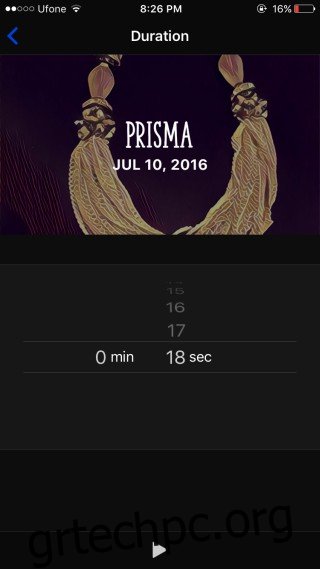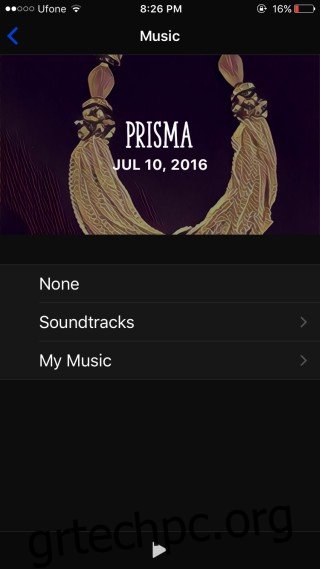Το iOS 10 έρχεται με μια κομψή νέα δυνατότητα για τη μεταγλώττιση φωτογραφιών σε ταινίες μικρού μήκους ή slideshow που ονομάζεται Memories.
Οι φωτογραφίες που περιλαμβάνονται σε αυτές τις μικρού μήκους ταινίες προστίθενται με βάση την ώρα και τον τόπο που τραβήχτηκαν. Οι χρήστες μπορούν να ρυθμίσουν τη διάθεση για τη συνοδευτική μουσική και να επιταχύνουν ή να επιβραδύνουν τη μετάβαση των φωτογραφιών.
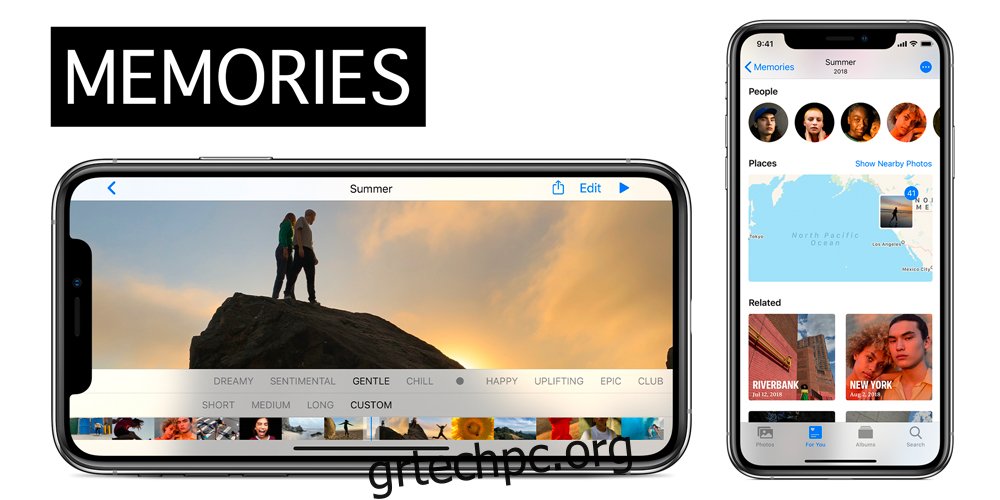
Πίνακας περιεχομένων
Μνήμες φωτογραφιών iPhone
Εάν χρησιμοποιείτε iOS 10+, επισκεφτείτε την εφαρμογή Φωτογραφίες και μεταβείτε στην καρτέλα “Μνήμες” που προστέθηκε πρόσφατα. Μπορείτε να δείτε τις πρώτες ταινίες που έχουν δημιουργηθεί αυτόματα. Πιθανότατα θα υπάρξει μια που θα συνοψίζει τις φωτογραφίες που τραβήξατε πέρυσι και ίσως άλλες δύο ή τρεις που δημιουργήθηκαν χρησιμοποιώντας φωτογραφίες που τραβήχτηκαν όλες στην ίδια τοποθεσία ή μέσα σε ένα συγκεκριμένο χρονικό πλαίσιο.
Ωστόσο, οι αναμνήσεις δεν δημιουργούνται όλες αυτόματα. Οι χρήστες έχουν την ελευθερία να επιλέξουν ποιες φωτογραφίες θα χρησιμοποιηθούν σε μια «μνήμη» και πώς θα ονομαστεί.
Εδώ είναι ο πλήρης οδηγός σας για τη δημιουργία, επεξεργασία, προβολή και κοινή χρήση και εξαγωγή αναμνήσεων στο iOS 10.
Πώς να δημιουργήσετε μνήμες στο iPhone
Για να δημιουργήσετε αναμνήσεις, ανοίξτε την εφαρμογή Φωτογραφίες και μεταβείτε στην καρτέλα “Άλμπουμ”.
Πατήστε το κουμπί συν επάνω αριστερά και δημιουργήστε ένα νέο άλμπουμ. Ονομάστε το άλμπουμ πώς θα θέλατε να ονομάζεται η μνήμη. Το όνομα του άλμπουμ και η ημερομηνία των φωτογραφιών που περιλαμβάνονται στη μνήμη γίνονται ο τίτλος έναρξης του.
Όταν δημιουργείτε ένα νέο άλμπουμ, σας ζητείται να προσθέσετε φωτογραφίες σε αυτό. Επιλέξτε τις φωτογραφίες που θέλετε να συμπεριλάβετε στη μνήμη. Μπορείτε να τα προσθέσετε/αφαιρέσετε αργότερα, αν θέλετε, οπότε μην ανησυχείτε αν χάσατε μερικά ή έχετε προσθέσει ένα πάρα πολλά.
Ανοίξτε το άλμπουμ που μόλις δημιουργήσατε και πατήστε το εύρος ημερομηνιών που εμφανίζεται για τις φωτογραφίες. Θα δείτε μια μικρογραφία μιας από τις φωτογραφίες του άλμπουμ με ένα εικονίδιο αναπαραγωγής πάνω της. Πατήστε το για να δημιουργήσετε μια ανάμνηση από όλες τις φωτογραφίες του τρέχοντος άλμπουμ.
Χρειάζονται μόνο λίγα δευτερόλεπτα. Εάν δεν πατήσετε τη μικρογραφία, η μνήμη δεν δημιουργείται.

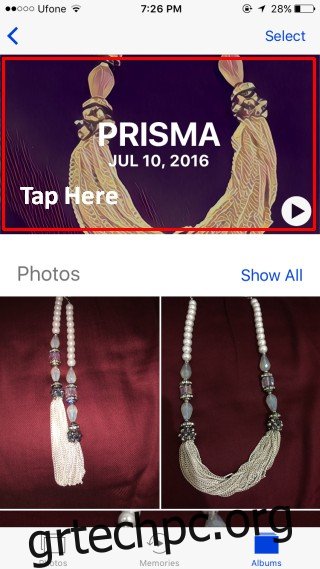
Το iOS δεν θα δημιουργήσει αυτόματα μνήμη για άλμπουμ, εκτός και αν το ζητήσετε συγκεκριμένα. Αυτό γίνεται για να αποφευχθεί η κατάληψη περιττού χώρου.
Κάντε κύλιση προς τα κάτω μέχρι το τέλος του άλμπουμ και πατήστε την επιλογή «Προσθήκη στις αναμνήσεις».
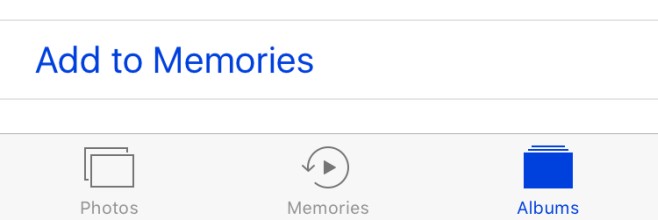
Επεξεργασία αναμνήσεων
Με τη μνήμη που δημιουργήθηκε τώρα, μπορείτε να αλλάξετε τη διάρκεια, τη μουσική και τις φωτογραφίες που περιλαμβάνονται στο άλμπουμ. Μπορείτε να αποκτήσετε πρόσβαση στις αναμνήσεις μέσα από το άλμπουμ για το οποίο δημιουργήθηκαν ή από την ειδική καρτέλα “Μνήμες” στην εφαρμογή Φωτογραφίες.
Επιλέξτε τη μνήμη και παίξτε την. Κάντε παύση αμέσως μετά για να ξεκινήσετε την επεξεργασία.
Για να αλλάξετε το μήκος, χρησιμοποιήστε τις επιλογές “Ahort”, “Medium” και “Long”. Εάν υπάρχουν πολύ λίγες φωτογραφίες σε ένα άλμπουμ, ενδέχεται να μην βλέπετε τις επιλογές “Μεσαίο” και “Μακρύ”.
Εάν θέλετε να ρυθμίσετε τη διάρκεια μιας μνήμης σε δευτερόλεπτα, πατήστε το κουμπί ρυθμίσεων κάτω δεξιά. Πατήστε «Διάρκεια» και ορίστε τη διάρκεια της μνήμης.
Για να επεξεργαστείτε μουσική, έχετε τρεις επιλογές. Μπορείτε να χρησιμοποιήσετε ένα από τα μουσικά κομμάτια που περιλαμβάνονται στη λειτουργία Μνήμες, μπορείτε να χρησιμοποιήσετε μουσική από τη μουσική βιβλιοθήκη σας ή μπορείτε να αφαιρέσετε τη μουσική εντελώς.
Τα μουσικά κομμάτια που συνοδεύουν το Memories είναι όλα σύμφωνα με μια «διάθεση» όπως το «Dreamy» και το «Sentimental». Σύρετε κατά μήκος της γραμμής διάθεσης για να αλλάξετε τη μουσική.
Για να προσθέσετε μουσική από τη μουσική βιβλιοθήκη σας, πατήστε το κουμπί ρυθμίσεων κάτω δεξιά. Στο εσωτερικό, θα δείτε επιλογές για πρόσβαση στη «Μουσική βιβλιοθήκη». Εάν θέλετε να αφαιρέσετε όλη τη μουσική/ήχο από τη μνήμη, επιλέξτε «Καμία».
Για να προσθέσετε ή να αφαιρέσετε φωτογραφίες από μια μνήμη, πατήστε το κουμπί ρυθμίσεων κάτω δεξιά και πατήστε «Φωτογραφίες και βίντεο». Χρησιμοποιήστε το κουμπί συν κάτω αριστερά για να προσθέσετε φωτογραφίες και το κουμπί διαγραφής κάτω δεξιά για να τις αφαιρέσετε.

Προβολή και κοινή χρήση αναμνήσεων
Όλες οι αναμνήσεις που δημιουργείτε μπορούν να προβληθούν μέσα από το άλμπουμ από το οποίο δημιουργήθηκαν και από την καρτέλα “Μνήμες”. Βεβαιωθείτε ότι έχετε προσθέσει μια μνήμη στο “Memories” αφού τη δημιουργήσετε.
Για να μοιραστείτε μια μνήμη, πατήστε το κουμπί κοινής χρήσης κάτω αριστερά και επιλέξτε από μία από τις πολλές εφαρμογές πώς θέλετε να τη μοιραστείτε. Μια μνήμη μπορεί να σταλεί μέσω iMessage, μέσω email, να αναρτηθεί στο Facebook και να μεταφορτωθεί στο Dropbox και στο Instagram.
Εξαγωγή μνήμης
Για να εξαγάγετε τη μνήμη ως βίντεο, πατήστε το κουμπί κοινής χρήσης κάτω αριστερά και επιλέξτε την επιλογή «Αποθήκευση βίντεο». Η μνήμη θα αποθηκευτεί στο άλμπουμ ‘Βίντεο’ ως αρχείο MOV.